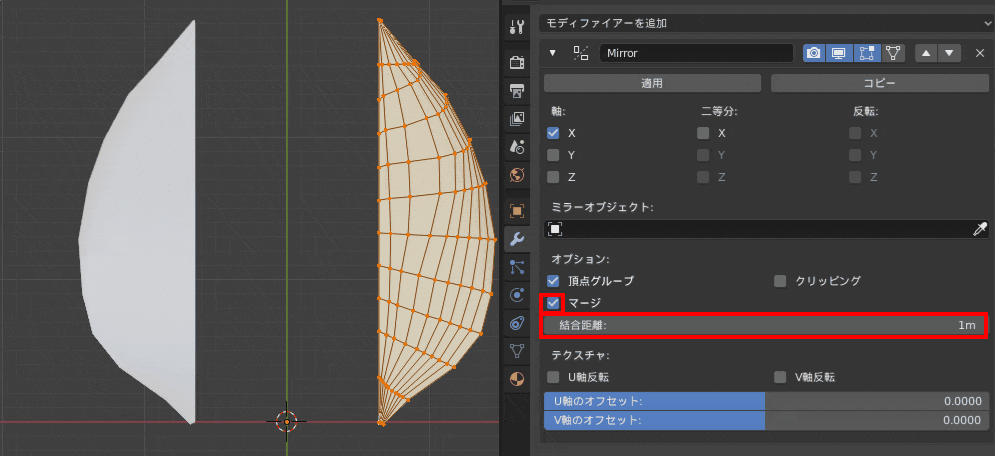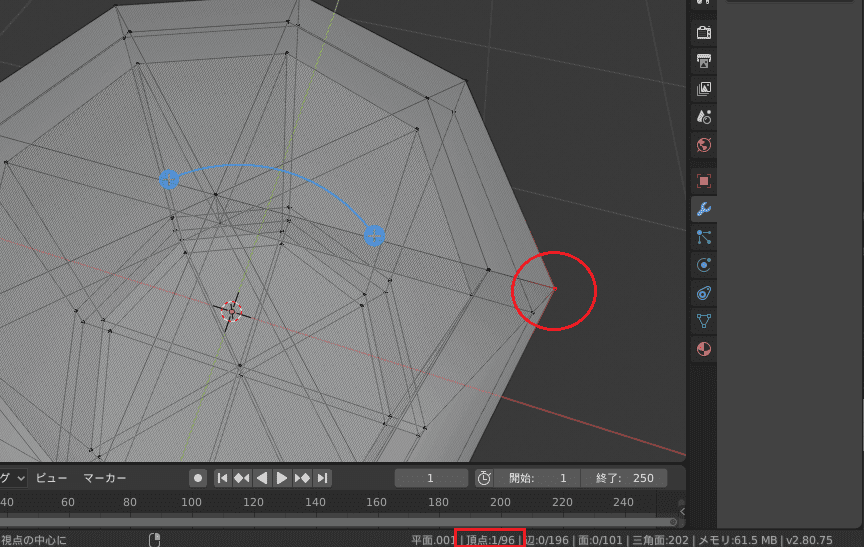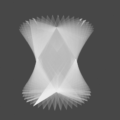[Blender 2.8] マージ(結合)方法の種類を、それぞれの比較と共に一覧でご紹介
今回の記事は、Blenderでメッシュオブジェクトを弄る時に、こちらもまた必須と言って良いほど使うのではないかと思われる、各種『マージ(結合)』方法について書いていきます。
旧バージョン(2.79)では『結合』だったのですが、2.8バージョンでは『マージ』という名称に変わっていたので、以降は『マージ』という名称に統一させていただきます。
ちなみに、“マージ”の意味とは、
merge…
併合する、溶け合わせる、(…を)(…に)溶け込ませる、没入させる、(…を)(…と)合併する
引用元:英語「merge」の意味・使い方・読み方|Weblio英和辞書
という意味だそうです。
『結合』というよりは、『併合する』や『溶け合わせる』という方がニュアンスとしては近かったのかもしれませんね。
※2019年12月15日 加筆修正を行いました。
※2020年9月10日 加筆修正を行いました。
目次
[まずは基本] Alt+Mから行うマージの操作一覧
基本的なマージは、このマージメニュー([Alt]+[M])から選んで操作します。
後日追記: この記事はv2.8用になります。v2.9では、『マージ』のショートカットキーは[M]になりしたのでご注意ください。
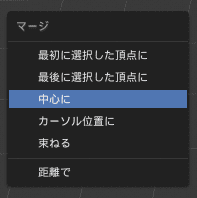
| 項目名 | 概要 |
| [最初に選択した頂点に] | 最初に選択された頂点にマージする。 |
| [最後に選択した頂点に] | 最後に選択された頂点にマージする。 |
| [中心に] | 選択されている頂点から計算された中心位置にマージする。 |
| [カーソル位置に] | 『3Dカーソル』の位置にマージする。 |
| [束ねる] | 接続している頂点群ごとでその中心位置にマージする。 |
| [距離で] | 指定した結合距離内に存在する頂点をマージする。 ※旧バージョン(2.7x)では[重複頂点を結合]という項目に該当 |
| [UV] | マージによるメッシュの変更に対応して、『UVマップ』を変更します。 |
アクティブ要素の頂点がある場合に選択可能な項目
[最初に選択した頂点に]、[最後に選択した頂点に]という項目は、以下2つの条件がそろった状態でのみ選択可能な項目です。
- 頂点選択モード(テンキーでない[1])
- アクティブ要素(選択されている要素で白く表示されている要素)がある
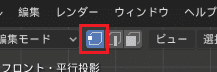
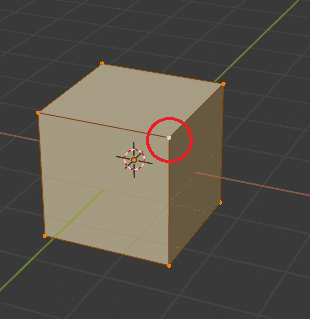
[最初に選択した頂点に]
選択中の頂点の中で、最初に選択された頂点にマージする。
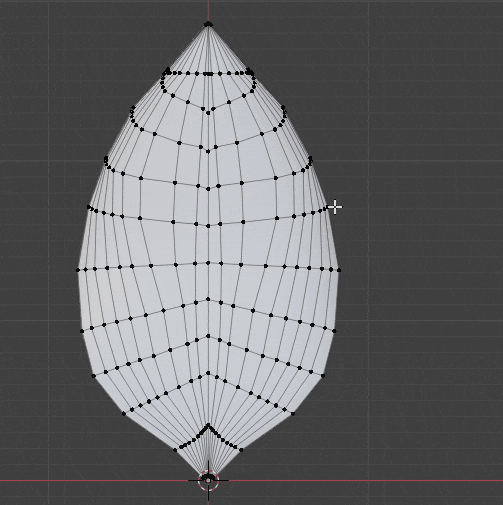
[最後に選択した頂点に]
選択中の頂点の中で、最後に選択された頂点にマージする。
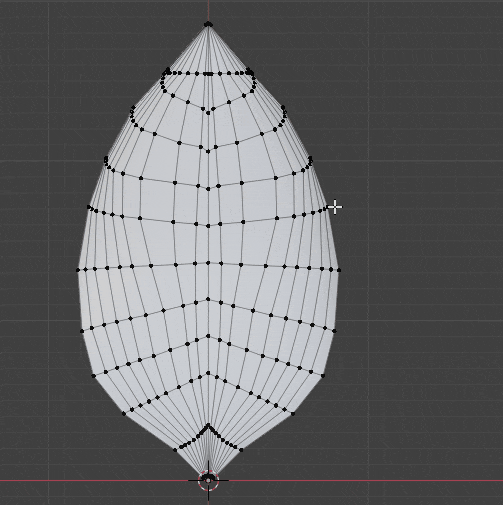
Note: 『一括選択系操作』による頂点の、選択順判断からの”除外”について
また、この2項目で“最初(あるいは最後)に選択された”と判断される頂点に、全選択([A])や、円選択([C])、ボックス選択([B])、投げ縄選択([Ctrl]+[マウス右ドラック])などの一括選択で選択された頂点は含まれません。
他の頂点全てがこれら一括選択で選択された頂点である場合は、[最初に選択した頂点に]、[最後に選択した頂点に]は、どちらもアクティブ要素が適用されます。
[中心に]
選択されている頂点から計算された中心位置にマージされます。
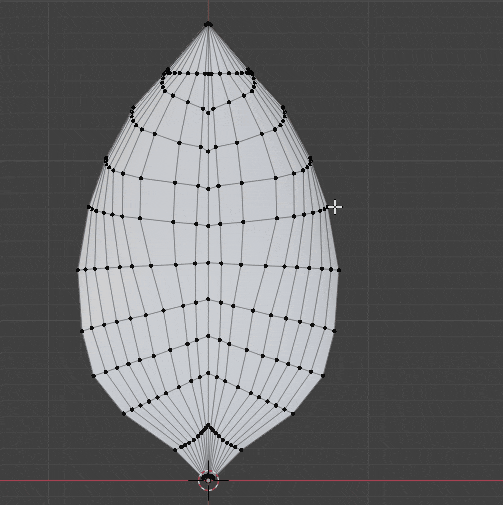
[カーソル位置に]
『3Dカーソル』の位置にマージします。
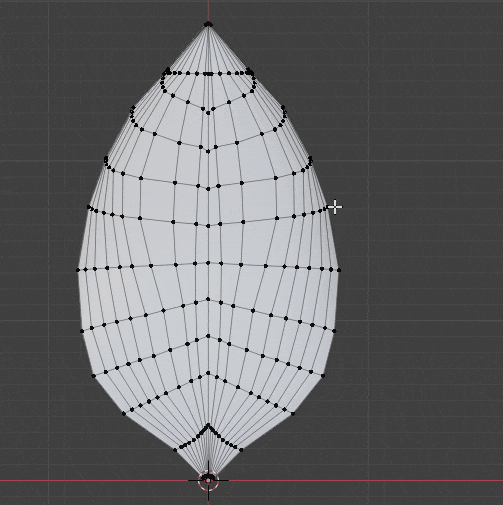
[束ねる]
接続している頂点群ごとでその中心位置に、マージされます。
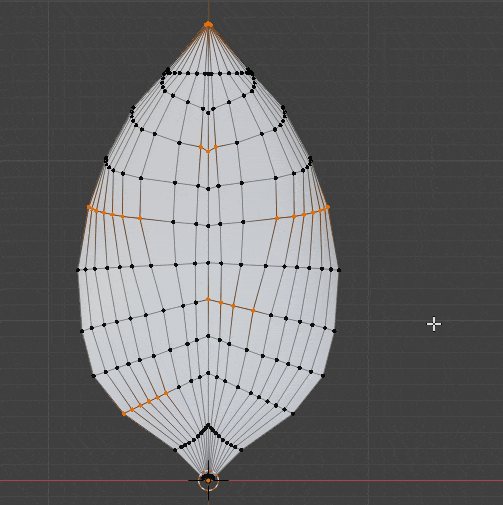
[距離で]
指定した[結合距離※]内に存在する頂点をマージします。
※[結合距離]は、操作直後に画面左下に出てくる[オペレーターパネル]から調整できます。
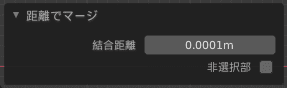
旧バージョン(2.7x)にあった[重複頂点を結合]という項目は、この[距離で]という項目で同様の操作が可能です。
例えば、『ソリッド化モディファイアー』を使って新しく頂点を作成したとします。
そのモディファイアーを適用する際に、『頂点グループ』をオプションとして使用し、そのグループ中で、ウェイトを”0″に設定した場所に作成された頂点は、一見1つしか頂点が存在しないように見えても、実際は2つの頂点が重なっていたりします。
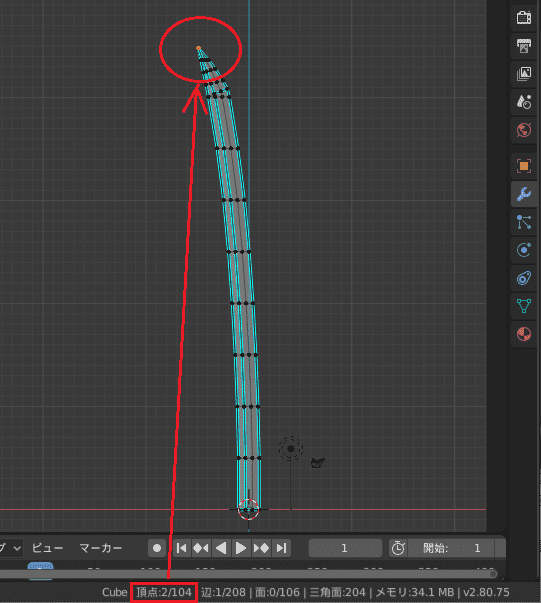
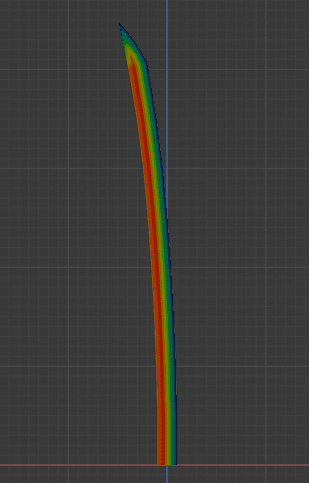
こういった場合に、この[距離で]のマージを使用して、重なっている頂点をそれぞれ1つに併合させます。
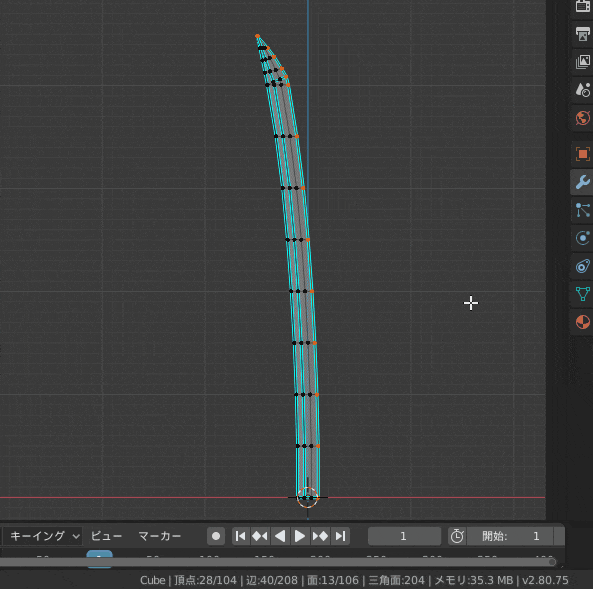
[UV] –[オペレーターパネル]から設定出来る項目
マージしたことによる頂点の変更に対応して、そのメッシュオブジェクトの『UVマップ』を変更します。
操作直後の[オペレーターパネル](画面左下に現れるパネル)から、この[UV]というチェック項目が操作できます。
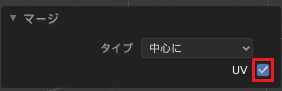
例えば、前項の[束ねる]での例で、この項目にチェックを入れた場合と入れなかった場合を比較してみます。
- マージ前の『UVマップ』
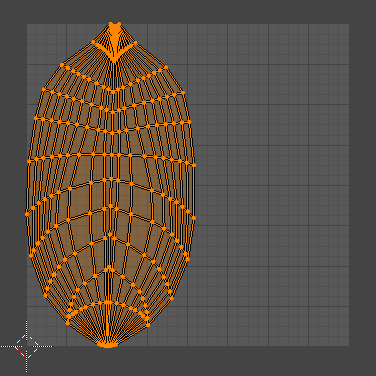
「チェック有り」の方は、『UVマップ』にマージした結果のメッシュの変更がちゃんと反映されていますが、「チェック無し」の方には、『UVマップ』に変更が反映されていませんので、隙間が開いて壊れてしまっています。
- マージ後 [UV]チェック有ver
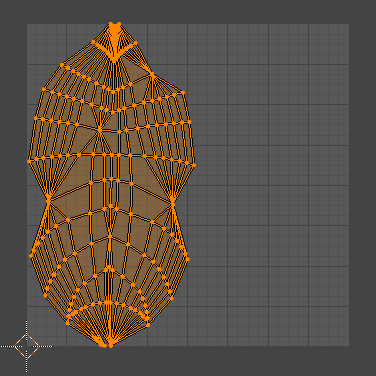
- マージ後 [UV]チェック無ver
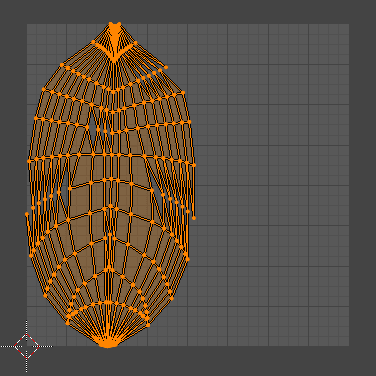
[特殊効果] 他の操作や『モディファイアー』などのオプション項目としてのマージについて
メッシュの編集をするような操作や、『モディファイアー』などで、そのオプション機能に『マージ』の項目が付属している場合があります。
『マージ』にが付属している操作の場合は、操作直後の[オペレーターパネル]から操作したり、『モディファイアー』の場合は、[プロパティエディタ]>[モディファイアー]で大抵の場合[マージ:]という名称の項目から行えます。
以下、例としていくつかご紹介します。
多重な複製を行うことのできる『モディファイアー』。
[マージ]という項目にチェックを入れると、[距離:]内の頂点をマージします。
※ここでは[ループ]という項目にもチェックを入れ、[マージ]だけでは行われない、オリジナルと最後の要素の複製体のメッシュオブジェクトの頂点もマージを有効にしています。
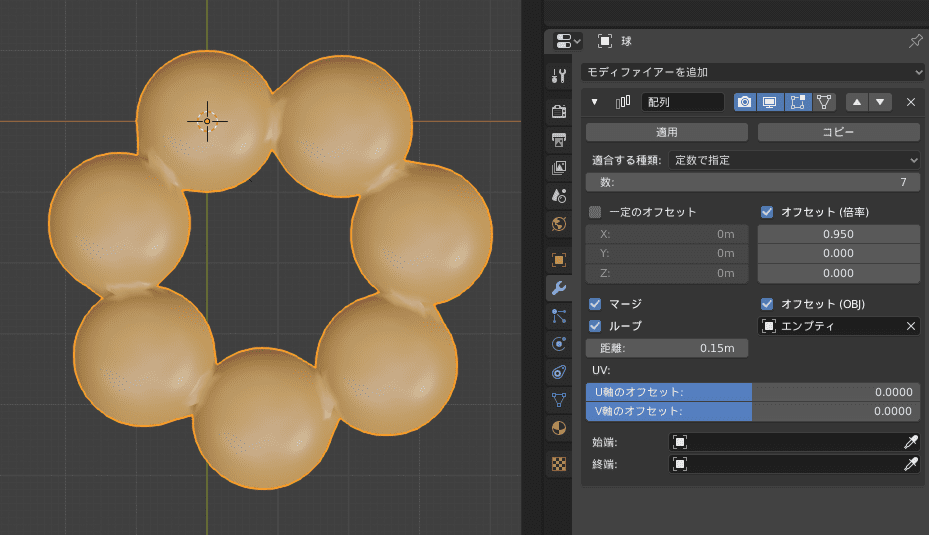
![[Blender 2.8] マージ(結合)方法の種類一覧](https://horohorori.com/wp-content/uploads/2019/12/blender_merge_donut.png)
![[Blender 2.8] マージ(結合)方法の種類一覧](https://horohorori.com/wp-content/uploads/2019/12/blender_merge_donut-286x350.png)